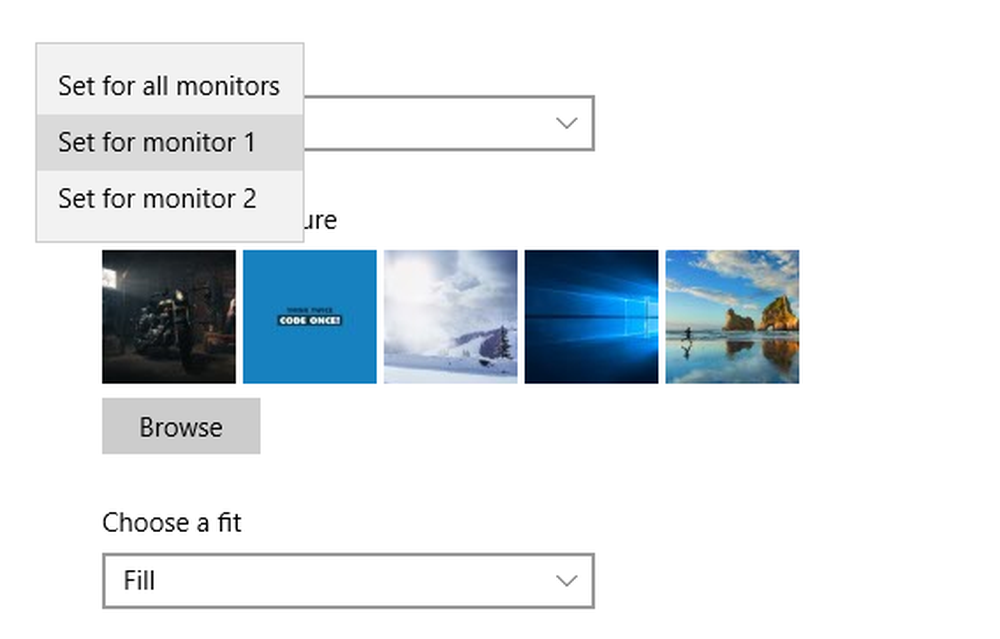Comment configurer les stratégies ATP Safe Attachments dans Office 365

Les utilisateurs finaux doivent être protégés contre les menaces inconnues / indésirables. Bien qu'il existe de nombreux bons systèmes antivirus disponibles, il est toujours nécessaire de disposer de plus d'un logiciel anti-programme malveillant capable de fournir une couche de sécurité supplémentaire. Heureusement, Protection avancée contre les menaces Office 365 propose peu de modules complémentaires pouvant assurer la protection en configurant Stratégies ATP Safe Attachments. Une fois configurée, la fonctionnalité peut aider à déterminer si une pièce jointe envoyée par courrier électronique contient un lien malveillant..
Configurer les stratégies de pièces jointes ATP Safe dans Office 365
En pratique, au moins une stratégie de pièces jointes sécurisées ATP doit être définie pour maintenir la protection en place. Vous pouvez configurer une stratégie de pièces jointes sécurisées ATP à l'aide du centre de sécurité et de conformité Office 365 ou du centre d'administration Exchange (EAC)..
Configurons les stratégies de pièces jointes ATP Safe à l'aide du centre de sécurité et de conformité Office 365..
Tout d’abord, visitez Office Protection et connectez-vous avec votre compte professionnel ou scolaire. Ensuite, sous "Centre de conformité et de sécurité Office 365", déplacez "Gestion des menaces" et sélectionnez l'option "Pièces jointes sécurisées"..

Ensuite, cliquez sur le signe "plus". Il ressemble au bouton 'Nouveau'.
Spécifiez le nom, la description et les paramètres de votre stratégie. Par exemple, pour configurer une stratégie appelée «aucun délai», vous devez spécifier les paramètres suivants:
Dans la zone Nom, tapez aucun délai. Ensuite, dans la zone Description qui suit, saisissez une description du type, Remet les messages immédiatement et attache de nouveau les pièces jointes après l'analyse..
Une fois terminé, dans la section Réponse, choisissez l’option Distribution dynamique..La stratégie de pièce jointe sécurisée ci-dessus permet de diffuser immédiatement les messages de chacun, puis de les rattacher une fois qu'ils ont été analysés.
En outre, dans la section Rediriger la pièce jointe, sélectionnez l'option permettant d'activer la redirection et entrez l'adresse électronique de votre administrateur Office 365 ou de votre analyste de la sécurité qui enquêtera sur les pièces jointes malveillantes..
Ensuite, dans la section "Appliqué à", choisissez "Le domaine du destinataire est", puis sélectionnez votre domaine..

Choisissez Ajouter, puis choisissez OK. Enfin, cliquez sur le bouton "Enregistrer" pour terminer le processus.

Semblable à la stratégie de pièce jointe ci-dessus, vous pouvez configurer plusieurs stratégies de pièces jointes sécurisées ATP pour votre organisation..
Veuillez noter que toutes ces stratégies seront appliquées dans l'ordre indiqué sur la page Pièces jointes sécurisées ATP. De même, après avoir configuré ou modifié une stratégie, attendez 30 minutes pour que la stratégie prenne effet dans tous les centres de données Microsoft..
Pour plus de détails, visitez Office.com.